Apple Music Nasıl Kullanılır?
Apple Music Nasıl Kullanılır? Müzik akış platformlarından biri olan Apple Music ile nasıl kullanılacağını, ücretsiz mi, üyelik bilgisi ve diğer sorularınızın cevabını öğrenin. Günlük hayatı kolaylaştırmak için insanların çoğu iPhone internetsiz müzik dinleme gibi konuları araştırıyor. Ayrıca farklı cihazlar için; Apple Music 3 ay ücretsiz veya Apple music 6 ay ücretsiz Airpods olmak üzere sorularının […]

Apple Music Nasıl Kullanılır?
Müzik akış platformlarından biri olan Apple Music ile nasıl kullanılacağını, ücretsiz mi, üyelik bilgisi ve diğer sorularınızın cevabını öğrenin.
Günlük hayatı kolaylaştırmak için insanların çoğu iPhone internetsiz müzik dinleme gibi konuları araştırıyor. Ayrıca farklı cihazlar için; Apple Music 3 ay ücretsiz veya Apple music 6 ay ücretsiz Airpods olmak üzere sorularının yanıtını merak ediyor. Tüm bu sorularınızın cevabını bulmadan önce platformu nasıl kullanacağınızı öğrenerek şarkıları güvenle dinleyebilirsiniz.
Platformun nasıl kullanıldığına geçmeden önce sizin için etkili tanımlar ile Apple Music’i hakkında tüm sorularınıza yanıt bulun.
iPhone Müzik Uygulaması Apple Music Nedir?

Apple Music, iPhone cihazlarında bulunan bir müzik yayını ve çalma uygulamasıdır. Bu uygulama, milyonlarca şarkı, albüm ve müzik videosu içeren bir müzik kütüphanesine erişim sağlar. Kullanıcılar, bu kütüphaneden istedikleri şarkıları ve albümleri dinleyebilir veya çalma listesi oluşturabilirler. Apple Music, ayrıca çeşitli müzik önerileri ve yayınları sunar ve kullanıcıların özel müzik tercihlerine göre özel çalma listeleri oluşturur.
Apple Music, ücretli bir abonelik hizmetidir ve abonelik ödemesi yaptıktan sonra kullanıcılar, müzik kütüphanesine sınırsız erişim, reklamsız dinleme imkanına sahip olurlar. Ayrıca, birincil müzik yayıncısı olarak, çeşitli müzik yapımcılarının yepyeni müziklerini önceden dinleme imkanı sunar.
Apple Music’e Müzik Dağıtım ile Şarkı Nasıl Gönderilir?

Müzik Dağıtım, Apple Music, Spotify, Deezer, Muud, Youtube, Tiktok gibi 100’den fazla dijital akış servisine müziklerinizi göndereceğiniz servistir. Müzisyen iseniz, popüler platformlara şarkınızı göndererek etkili sonuçlar alabilirsiniz. Aşağıdaki şarkı gönderme adımları ile müziğinizi Apple müzik gibi akış servislerine gönderin:
- Öncelikle Müzik Dağıtım (muzikdagitim.com) web adresine ulaşın ve kendinize yeni bir hesap oluşturun
- Ardından Fiyatlar sayfasına giriş yapın ve size en uygun paketleri seçin
- Paket seçimi bitmesinin ardından ücretsiz yönetim paneli ekranında şarkınızı göndermek için oturumunuzu açın
- Çıkan ekranında sol üst köşesinde ‘Müzik Ekle’ diye bir bölüm göreceksiniz, o bölüme bir kez tıklayın
- Açılan sayfada sanatçı bilgisi, yardımcı sanatçı, söz yazarı, sözler, yapımcı şirketler, görsel gibi standarta uygun bilgiler vardır. Bu alanlara istenilen formatta benzersiz bilgilerinizi girin ve her sayfa için ‘İleri’ tuşuna basınız
- ‘Dağıtım kanalları’ sayfasına geldiğinizde ise bu alanda Apple Music’in seçili olduğundan emin olun ve ilerleyin. Eğer tek platforma göndermek istemediğinizde genelde bu alan 100’den fazla platformla birlikte seçili olarak gelecektir.
- Dağıtım kanalları doğru ise son olarak ‘Yükle ve Dağıt’ butonuna basarak, tüm işlemlerinizi tamamlayınız.
Apple Music Ücretsiz Nasıl Kullanılır?

Apple Music ücretsiz kullanmak için 6 aylık deneme paketini seçmeniz gerekir.Apple Müzik’i ücretsiz kullanmadan önce bir paketi seçtiğinizde hangi özellikleri kullanacağınızı bilmeniz önemlidir. 2023 yılında aşağıdaki gibi özellikleri kullanabilir olacaksınız:
- Uzamsal ses özelliği: Dolby Atmos ile sesleri kayıpsız format ile kaliteli müzik dinleme keyfini yakalarsınız
- Airpods (3.nesil, pro ve max)’ta olan ses deneyiminin 6 aylık ücretsiz deneme ile gerçekleştirebilirsiniz.
- Siri: Apple’ın yapay zekası Siri ile müziklerinizi ruh haline veya modunuza göre çalabilirsiniz. Bunu yapmak için sadece ‘Hey siri, benim için bir şeyler çal!’ denemeniz yeterlidir.
- Şarkı sözlerini görme: Şarkıların artık sözlerini görebilir ve böylelikle şarkı deneyiminizi en üste taşıyabilirsiniz.
- Carpay: Arabanız için geliştirilen bu teknoloji ile şarkılarınızı yolculukta da kolayca dinleyebilirsiniz.
- Apple Watch: Apple cihazlarından biri olan Watch ile şarkılarınızı kolayca seçebilir, kulaklığınızla veya başka cihazlarla dinleyebilirsiniz.
- Editör listeleri: Apple’ın editörleri tarafından seçilen en iyi müzikleri dinleme özgürlüğüne sahip olursunuz.
- Şimdi dinle: Size özel popüler veya albümler ile şarkıları platform önerir ve arasından istediğinizi seçebilirsiniz.
- Radyo listesi: Yeni çıkan müzikler veya hit şarkıları radyo istasyonu özelliği ile dinleyebilir, şarkı zevkinizi bir adım öne taşıyabilirsiniz.
Apple Music’i ücretsiz kullanmak için platform sizlere 6 aylık deneme süresi sunar. Ayrıca herhangi bir taahhüt sunmaması güzel özelliktir. Kısaca ücretsiz sürümü kullansanız bile dilediğiniz zaman iptal edebileceğiniz anlamına gelir.
Apple Müzik; 6 aylık ücretsiz deneme süresi ile Android, iTunes, iOS cihazlar için 2023 yılında aşağıdaki paket türleri sunar:
- Öğrenci (9,99 TL / Ay): Uzmanlardan tarafından derlenen 30 binden fazla çalma listesi, 100 milyon şarkıyı reklamsız dinleme özelliği ile arşive 100 bin şarkı indirebilme ayrıcalığını taahhüt yapmadan 6 aylık denem süresi ile kullanabilirsiniz.
- Bireysel (19,99 TL / Ay): Öğrenci paketteki özellikler dahil olmak üzere; dolby atmos özellikli uzamsal ses teknolojisi kullanma, siri özelliğini kullanma ile deneme süresi dahil olmak üzere kullanabilirsiniz.
- Aile (29,99 TL / Ay): Yukarıdaki tüm paketler dahil olmak üzere; 6 kişi için sınırsız erişim hakkını ve her kişi için kişisel müzik arşivi kullanma, müzik önerisi yapma ayrıcalıklarına sahip olabilirsiniz.
Apple Müzik İnternetsiz Çalışır mı?

Evet, Apple Music’i internet bağlantısı olmadan çalıştırabilirsiniz. Ancak, internet bağlantısı olmadan müzikleri dinlemek için öncelikle bunları indirmeniz gerekmektedir. Platform uygulamasının ‘İndirilenler’ sekmesinde, İnternet bağlantısı olmadan dinleyebileceğiniz indirilen müzikleri bulabilirsiniz.
Apple Music uygulaması, ayrıca ‘Ofline İzleme’ özelliğini de sunar. Bu özellik, internet bağlantısı olmadan da çalışan özel bir çalma listesi oluşturmanıza izin verir. Bu özelliği kullanmak için, uygulamada bulunan bir müziği veya çalma listesini seçin ve ‘Ofline İzleme’ seçeneğini seçin. Bu sayede, internet bağlantısı olmadan bile bu müzikleri dinleyebileceksiniz.
Apple Müzik’i internetsiz çalıştırmak için aşağıdaki adımları izleyin:
- Öncelikle, Apple Müzik uygulamasını açın ve giriş yapın.
- Uygulamada, ‘İndirilenler’ sekmesine gidin. Bu sekme, uygulamanın en üst menüsünde bulunur.
- İndirmek istediğiniz müzikleri seçin ve ‘İndir’ düğmesine basın. Bu adımı yaptıktan sonra, müzikler indirilecek ve İnternet bağlantısı olmadan dinleyebileceksiniz.
- Ofline İzleme özelliğini kullanarak, internet bağlantısı olmadan çalışan özel bir çalma listesi oluşturabilirsiniz. Bu özelliği kullanmak için, uygulamada bulunan bir müziği veya çalma listesini seçin ve ‘Ofline İzleme’ seçeneğini seçin. Bu sayede, internet bağlantısı olmadan bile bu müzikleri dinleyebileceksiniz.
Apple Music Ücretsiz Mi?
Apple Music, Apple tarafından sunulan bir ücretli müzik abonelik hizmetidir. Ancak, platformun ücretli aboneliğine ek olarak, 6 ay kullanabileceğiniz ücretsiz bir deneme süresi de mevcuttur. Bu deneme süresi sırasında, belirli cihazlara göre tüm özelliklerine ücretsiz olarak erişebilirsiniz.
Deneme süresi sona erdikten sonra, akış platformun ücretli aboneliğine devam etmek isterseniz, aylık veya yıllık bir abonelik ücreti ödemek zorundasınız. Ücretler değişiklik gösterebilir ve farklı ülkelerde farklı olabilir. Fakat Türkiye için ücretler; Öğrenci, bireysel ve aile paketleri ile ayda 9,99 TL’den başlayıp; 29,99 TL’ye kadar üyelikleri kullanırsınız.
Apple Music Nasıl Açılır?

İnsanların birçoğu Apple cihazları için sunulan müzik uygulamasının nasıl açılacağını merak etmektedir. Yüklenen müzikleri veya dilediğiniz listeye erişmek için aşağıdaki adımları takip ettiğinizde uygulamaları açabileceksiniz. Böylelikle uygulama hakkında açılma sorunu dahil tüm adımları sorunsuz gerçekleştirebileceksiniz.
Apple Müzik’i açmak için aşağıdaki adımları takip edin:
- Apple Music uygulamasını açın. Uygulama, iPhone, iPad veya iPod touch cihazlarınızda varsayılan olarak yüklüdür veya App Store’dan indirebilirsiniz.
- Giriş yapın. Apple Music’i ilk kez kullanıyorsanız, Apple ID’nizi ve parolanızı girerek giriş yapmanız gerekir. Eğer zaten bir Apple Music aboneliğiniz varsa, bu bilgileri kullanarak giriş yapabilirsiniz.
- Abonelik seçeneğini belirleyin. Apple Müzik’i ilk kez kullanıyorsanız, ücretsiz bir deneme süresi hakkınız olacaktır. Bu süre sonunda, bir ücretli abonelik seçeneği seçmeniz gerekecektir.
- Müziklerinizi keşfedin. Apple Music uygulamasını kullanarak müziklerinizi dinleyebilir, önerilen çalma listelerini keşfedebilir ve yeni sanatçılar keşfedebilirsiniz.
Apple’da İndirilen Müzikler Nereye Gidiyor?
Apple’da indirilen müzikler, genellikle kullanıcının iPhone, iPad veya iPod cihazına indirilir ve bu cihazların müzik uygulamasında (Apple Müzik veya iTunes) görüntülenir ve dinlenebilir. Ayrıca, indirilen müzikler kullanıcının iCloud hesabına da yüklenebilir ve bu sayede diğer Apple cihazlarında da dinlenebilir.
Apple cihazlarındaki müzikleri bulmak için aşağıdaki adımları takip edebilirsiniz:
- iPhone, iPad veya iPod cihazınızda Müzik uygulamasını açın.
- Uygulamanın ana sayfasındaki ‘Parçalar’ bölümüne gidin. Bu bölümde indirilen tüm müzikler listelenir.
- Müzikleri albümlerine, sanatçılara veya şarkı isimlerine göre sıralamak için sayfanın üst kısmında bulunan ‘Sırala’ seçeneğini kullanabilirsiniz.
- Müzikleri dinlemek için bir parçaya dokunun veya çalma listesi oluşturmak için parçaları seçin ve sayfanın üst kısmında bulunan ‘Oynat’ düğmesine tıklayın.
Apple cihazları dışındaki bir bilgisayarda indirilen müzikleri bulmak için aşağıdaki adımları takip edebilirsiniz:
- Bilgisayarınızda iTunes uygulamasını açın.
- ‘Müzik’ sekmesine gidin ve ‘Parçalar’ bölümüne tıklayın. Bu bölümde indirilen tüm müzikler listelenir.
- Müzikleri albümlerine, sanatçılara veya şarkı isimlerine göre sıralamak için sayfanın üst kısmında bulunan ‘Sırala’ seçeneğini kullanabilirsiniz.
- Müzikleri dinlemek için bir parçaya tıklayın veya çalma listesi oluşturmak için parçaları seçin ve sayfanın üst kısmında bulunan ‘Oynat’ düğmesine tıklayın.
Apple Music Üyeliği Ne İşe Yarar?

Apple Music üyeliği, kullanıcıların müzik kütüphanesine sınırsız erişim ve reklamsız dinleme imkanına sahip olmalarını sağlar. Bu sayede, kullanıcılar, milyonlarca şarkı, albüm ve müzik videosu içeren kütüphaneden istedikleri şarkıları ve albümleri dinleyebilir veya çalma listesi oluşturabilirler.
Apple Music üyeliği ayrıca, çeşitli müzik önerileri ve yayınları sunar ve kullanıcıların özel müzik tercihlerine göre özel çalma listeleri oluşturur. Bu üyeliği aldığınızda, ayrıca Apple Music app’ini cihazınızda kullanırken reklam gösterimlerini azaltır ve offline dinleme imkanı sunar. Bu sayede, internet bağlantısı olmadan bile müzik dinleyebilirsiniz.
Apple Müzik Kaç Ay Ücretsiz?
Apple Music, yeni aboneler için 2023 yılında 6 ay ücretsiz deneme süresi sunmaktadır. Deneme süresinin uzunluğu, özel teklif ve bölgeye göre değişmektedir, ancak genellikle 3 ay sürer. Deneme süresi sona erdikten sonra, hizmeti kullanmaya devam etmek için aylık bir ücret talep edilecektir. Deneme süresi boyunca veya sona erdikten sonra, hizmeti kullanmayı tercih etmezseniz aboneliğinizi herhangi bir zamanda iptal edebilirsiniz.
Apple Music’in ücretsiz deneme süresinin koşulları zaman içinde değişebileceğini unutmayın. Bu nedenle, kayıt olmadan önce mevcut teklif ve koşulları kontrol etmeniz her zaman iyi bir fikirdir.
Apple Müzik Çok İnternet Yer Mi?
Apple Music, müzik dinleme uygulaması olarak internet bağlantısı gerektirir. Ancak, uygulama kullanımı sırasında internet kullanımı miktarı değişebilir. Örneğin, müzik dinleme sırasında, internet bağlantısı daha az kullanılırken, müzik videosu izlerken daha fazla kullanılabilir.
Uygulamasında, internet bağlantısı olmadan offline dinleme modu bulunur. Bu modda, önceden indirilmiş müzikleri dinleyebilirsiniz ve bu sayede internet bağlantısı olmadan bile müzik dinleyebilirsiniz. Aynı modu kullanarak, internet kullanımını azaltabilir ve Apple Music uygulamasının internet yerini azaltabilirsiniz.
Apple Music Deneme Süresi Ne Kadar?
Apple Music Türkiyede 2023 yılında deneme süresi 6 ay ve ücretsizdir. Bu süre sonunda, aboneliğinize devam ettirmeyi seçerseniz, abonelik ücretini ödemek zorunda olursunuz. Eğer aboneliğinizi devam ettirmek istemezseniz, deneme süresi sona erdikten sonra aboneliğiniz otomatik olarak iptal edilecektir.
Ayrıca, Apple Müzik Türkiye’de ücretsiz deneme süresi kullanımı için üyelik oluşturduğunuzda hakkı kullanmak için 90 gün (3 ay) ihtiyacınız olacaktır. Yeni üyelik oluşturmanızın ardından deneme süresini 3 ay içinde; 6 aylık deneme süresini oluşturarak müzikleri ücretsiz dinleyebilirsiniz. Deneme süresi boyunca ücretsiz olarak müzik dinleyebilir ve tüm özelliklerden yararlanabilirsiniz.
Apple Music 1 Milyon Dinlenme Kaç TL 2023?
Müzik Dağıtım ile gönderilen müziklerin 2023 yılında Apple Music tarafından kabul edildiğinde 1 milyon dinlenmeye 20 bin dolar (373000 TL) vermektedir. Ayrıca bu toplam dinlenme sayısı değil, her şarkı için hesaplanır. Kısaca 3 şarkınız olduğunda her biri 1 milyon dinlenirse 60 bin dolar (1.100.000 TL ‘Bir milyon yüz bin TL’) kazanacağınız anlamına gelmektedir.
Apple Music 2 Kişi Kullanabilir Mi?
Evet, Apple Music 2 veya daha fazla kişi tarafından kullanılabilir. Apple Music, bir abonelik hizmetidir ve bir abonelik, kullanıcının hizmetini kullanmasını sağlar. Bu nedenle, aynı aboneliği paylaşan iki veya daha fazla kişi, aynı anda hizmeti kullanabilir.
Apple Music’in birçok farklı abonelik seçeneği bulunmaktadır ve bu seçeneklerin birçoğu, bir kullanıcının kendi cihazında yanı sıra birkaç ek cihazda da hizmeti kullanmasına izin verir. 2 veya daha fazla kişinin abonelik kullanmak istediğinde (siz ve ailede 5 üyesi için) 2023 yılında aylık 29,99 TL’ye tercih edilebilir.
Apple Music’i kullanmaya başlamak için, öncelikle bir Apple Music aboneliği satın almanız veya ücretsiz deneme süresi kullanmaya başlamanız gerekir. Daha sonra, Apple Music uygulamasını indirip kurarak veya web tarayıcınızdan hizmete erişerek, müzikleri dinleyebilir ve indirebilirsiniz.
Apple Müzik Öğrenci Ne Kadar?
Apple Müzik öğrenci aboneliği, öğrenciler için özel olarak sunulan bir abonelik seçeneğidir. Öğrenci aboneliği, öğrencilerin Apple Müzik’i daha uygun bir fiyata kullanmalarını sağlar. Apple Müzik öğrenci aboneliği fiyatı, Türkiye’de bulunan öğrenciler için 2023 yılında aylık 9,99 TL’dir.
Apple Müzik öğrenci aboneliği, sınırlı bir süre için geçerlidir ve öğrenci aboneliği fiyatının geçerli olacağı süre, aboneliğin ilk satın alındığı tarihten itibaren bir yıldır. Bu süre sona erdikten sonra, öğrenci aboneliği fiyatı normale dönecektir ve öğrenciler aboneliklerini normalden daha pahalı bir fiyata devam ettirme seçeneği olacaktır.
Öğrenci aboneliği için, öğrenciliğini doğrulatmanız gerekmektedir. Öğrenci aboneliğini satın almak istediğinizde, öğrencilik durumunuzu doğrulamak için öğrencilik belgenizi göstermeniz istenebilir.
Not: Bu bilgiler, Apple Müzik öğrenci aboneliği fiyatının Türkiye’de geçerli olduğu tarihte geçerlidir ve zaman içinde değişiklik gösterebilir. Güncel fiyat bilgisi için, lütfen Apple Müzik aboneliği sayfasını ziyaret edin ve öğrenci aboneliği seçeneğini seçin.
Apple Music Uzamsal Ses Nasıl Açılır?
Apple Music uzamsal ses özelliğini etkinleştirmek için aşağıdaki adımları izleyebilirsiniz:
- iPhone’unuzda Apple Music uygulamasını açın.
- Ayarlar bölümüne gidin. Bu, uygulamanın sağ üst köşesinde bulunan üç nokta ikonunu tıklatarak veya Ayarlar> Müzik seçeneğini kullanarak ulaşılabilir.
- Ayarlar bölümünde, ‘Uzamsal Ses’ seçeneğini bulun ve etkinleştirin.
- Etkinleştirme işlemini tamamladıktan sonra, Apple Music uygulamasını tekrar açın ve müziklerinizi dinlerken uzamsal ses özelliğini deneyin.
Not: Uzamsal ses özelliği, sadece özel olarak uzamsal ses içeren müziklerde desteklenir. Bu nedenle, tüm müziklerin uzamsal ses olarak çalınmasını beklemeyin.
Apple Müzik Nasıl Alınır?
Apple Müzik, Apple’ın müzik streaming hizmetidir. Öncelikle, Apple Music kullanmak için bir Apple cihazına (iPhone, iPad, iPod touch, Mac veya PC) ihtiyacınız vardır. Daha sonra, aşağıdaki adımları takip ederek Apple Music üyeliği alabilirsiniz:
- Apple Music uygulamasını açın. Bu uygulama varsayılan olarak iPhone, iPad ve iPod touch cihazlarında yüklüdür ve Mac ve PC’lerde App Store’dan indirilebilir.
- Apple Music’e üye olmak için ‘Ücretsiz Deneme’ seçeneğini tıklayın.
- ‘Ücretsiz Deneme’ seçeneğine tıkladıktan sonra, üyelik sözleşmesi ve gizlilik politikasını okuyun ve kabul edin.
- Üyelik için bir ödeme yöntemi seçin. Ödeme yöntemi olarak kredi kartı, debit kartı veya bir Apple Store’da satın alınan bir hediye kartı kullanabilirsiniz.
- ‘Ücretsiz Deneme’ seçeneğine tıkladıktan sonra, üyeliğiniz otomatik olarak aktif hale gelecektir ve Apple Music ücretsiz olarak 6 ay kullanmaya başlayabilirsiniz. Ücretsiz deneme süresi sona erdikten sonra, üyeliğiniz otomatik olarak ödeme planına dönüşecektir. Bu nedenle, üyeliğinizi iptal etmek istiyorsanız, üyeliğinizi iptal etmeyi unutmayın.
Not:Apple Music üyeliği ayrıca Apple Store’dan satın alınan bir hediye kartı kullanarak da satın alınabilir. Bu durumda, hediye kartınızı ödeme yöntemi olarak seçerek üyeliğinizi aktive edebilirsiniz.2023 yılında kullanmak için 6 aylık deneme süresine sahip olan cihazlar: Airpods (2. ve 3.nesil, max, pro), Homepod (Normal ve mini), Beats (Powerbeats, Solo Pro, Fit Pro, Studio Buds, Powerbeats pro); Android cihazlardaki uygulama kapsamında değildir.
Apple Music PC İçin Nasıl Kullanılır?

PC’de Apple Music’i kullanmak için, bilgisayarınızda Apple Music uygulamasının yüklü olması gerekir. İşte nasıl başlayabilirsiniz:
- Microsoft Store’a gidin ve ‘Apple Music’i arayın.
- ‘Get’ düğmesine tıklayarak PC’nize uygulamayı yükleyin.
- Apple Müzik uygulamasını açın ve Apple ID’nizle giriş yapın. Apple ID’niz yoksa, ücretsiz olarak bir tane oluşturabilirsiniz.
- Giriş yaptıktan sonra, Apple Music kütüphanesini tarayabilir ve şarkılar, albümler ve çalma listelerini çalabilirsiniz.
- Çevrimdışı dinlemek için müzik indirmek için, bir şarkı veya albümün yanındaki ‘…’e tıklayın ve ‘Çevrimdışı Kullanılabilir Yap’ı seçin. Bu, bilgisayarınıza içeriği indirecek ve internet bağlantısı olmadan dinleyebileceksiniz.
- PC’de Apple Müzik’i kullanmak için, web tarayıcısı üzerinden de erişebilirsiniz. Bunu yapmak için; music.apple.com adresine gidin ve Apple ID’nizle giriş yapın. Buradan, Apple Music kütüphanesini tarayabilir ve şarkılar, albümler ve çalma listelerini çalabilirsiniz.
Apple Music hizmetine PC’nizde veya web tarayıcısı üzerinden erişmek için bir abonelik gerektiğini unutmayın. Aboneliğiniz yoksa, ücretsiz bir deneme süresine kaydolabilir veya Apple Music uygulaması veya Apple Music websitesi üzerinden bir abonelik satın alabilirsiniz.
iPhone Müzikler Görünmüyor Nasıl Çözülür?
Eğer iPhone’da müzikler görünmüyorsa, aşağıdaki adımları deneyebilirsiniz:
- iPhone’unuzu yeniden başlatın. Bu, birçok sorunu çözebilir ve cihazınızın performansını iyileştirebilir.
- Müziklerinizin görünmemesi sorunu, iCloud Müzik Kitaplığınızın etkin olmamasından kaynaklanabilir. Bu durumda, Ayarlar> Apple ID> iCloud> Müzik seçeneğini etkinleştirin ve ‘Yükle ve İndir’ seçeneğini etkinleştirin.
- Müziklerinizin görünmemesi sorunu, müziklerinizin silinmiş olmasından kaynaklanabilir. Bu durumda, Ayarlar> Genel> iPhone Depolama Yönetimi seçeneğini kullanarak müziklerinizi indirin veya iCloud Müzik kitaplığınızdan indirin.
- Eğer müziklerinizi bir bilgisayardan iTunes üzerinden yüklediyseniz, müziklerinizin iPhone’unuzda görünmemesi sorunu, iTunes’un yüklenmemiş olmasından kaynaklanabilir. Bu durumda, iTunes’u bilgisayarınızda indirin ve iPhone’unuzu bağlayarak müziklerinizi yükleyin.
- Eğer müziklerinizin görünmemesi sorunu hala çözülmemişse, iPhone’unuzu sıfırlayarak deneyebilirsiniz. Ancak bu işlem tüm verilerinizi siler, bu yüzden verilerinizi yedeklemeniz önemlidir. Ayarlar> Genel> Sıfırla seçeneğini kullanarak iPhone’unuzu sıfırlayabilirsiniz.
Eğer bu adımları denedikten sonra hala müzikleriniz görünmüyorsa, iPhone’unuzun bir teknik sorunu olabilir ve profesyonel bir teknik destek hizmeti almayı düşünebilirsiniz.
iPhone Müzik İndirme Ücretsiz
iPhone’a ücretsiz müzik indirme hakkında aşağıdaki yolları deneyin:
- Bedava bir seviye sunan bir müzik yayın hizmeti kullanın, Örneğin Spotify veya Pandora. Bu hizmetler, reklamları dinlemeniz gerekiyor olsa da, çok sayıda müzik dinlemenize izin verir; ancak çevrimdışı dinlemek için şarkıları indiremezsiniz (Premium üyelikte değilseniz).
- SoundCloud veya Audiomack gibi ücretsiz bir müzik indirme uygulaması kullanın. Bu uygulamalar, bağımsız sanatçılar ve gruplardan şarkılar indirmenize izin verir, ancak seçenekler sınırlı olabilir ve müzik kalitesi değişebilir.
- MP3Juices veya Free MP3 Finder gibi bir müzik indirme web sitesi kullanın. Bu web siteleri, internetten müzik arama ve indirme imkanı sunar, ancak bu web sitelerinden müzik indirme işlemlerinin yasal olmayabileceğini ve cihazınızı virüsler veya diğer zararlı yazılımlara maruz bırakabileceğini unutmayın.
Resmi müzik mağazaları veya yayın hizmetleri dışındaki kaynaklardan müzik indirme işlemlerinin yasal olmayabileceğini ve cihazınızı virüsler veya diğer zararlı yazılımlara maruz bırakabileceğini unutmayın. İnternetten müzik indirirken dikkatli olmak her zaman iyi bir fikirdir.
Apple Music Nasıl İndirilir?
Apple Music indirme işlemi iPhone ve iPad cihazları için App Store üzerinden veya Mac ve PC bilgisayarları için Apple Music web sitesi üzerinden yapılır. Aşağıda Apple Music’i nasıl indirebileceğinizi adım adım anlatacağız:
- iPhone ve iPad cihazları için: App Store uygulamasını açın ve arama kutusuna ‘Apple Music’ yazın.
- Apple Music uygulamasını bulun ve indir düğmesine basın. Uygulama indirme işlemi başlayacaktır.
- Uygulama indirme işlemi tamamlandıktan sonra, app’i açın ve üyelik için gerekli bilgileri girin. Bu bilgiler arasında ad ve soyad, e-posta adresi ve ödeme bilgileri gibi bilgiler yer alır.
- Üyelik işlemini tamamladıktan sonra, Apple Music uygulamasını kullanmaya başlayabilirsiniz.
Mac ve PC bilgisayarları için:
- Apple Music web sitesini ziyaret edin ve ‘Üye Ol’ düğmesine tıklayın.
- Üyelik için gerekli bilgileri girin. Bu bilgiler arasında ad ve soyad, e-posta adresi ve ödeme bilgileri gibi bilgiler yer alır.
- Üyelik işlemini tamamladıktan sonra, Apple Music uygulamasını bilgisayarınıza indirin ve yükleyin.
- Uygulamayı açtıktan sonra, üyeliğinizi doğrulayın ve Apple Music uygulamasını kullanmaya başlayabilirsiniz.
Not: Apple Müzik üyeliği için bir ücret ödemeniz gerekir. Ücret, aylık veya yıllık olarak ödenebilir ve üyeliğiniz süresi boyunca geçerlidir.
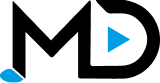

 en
en de
de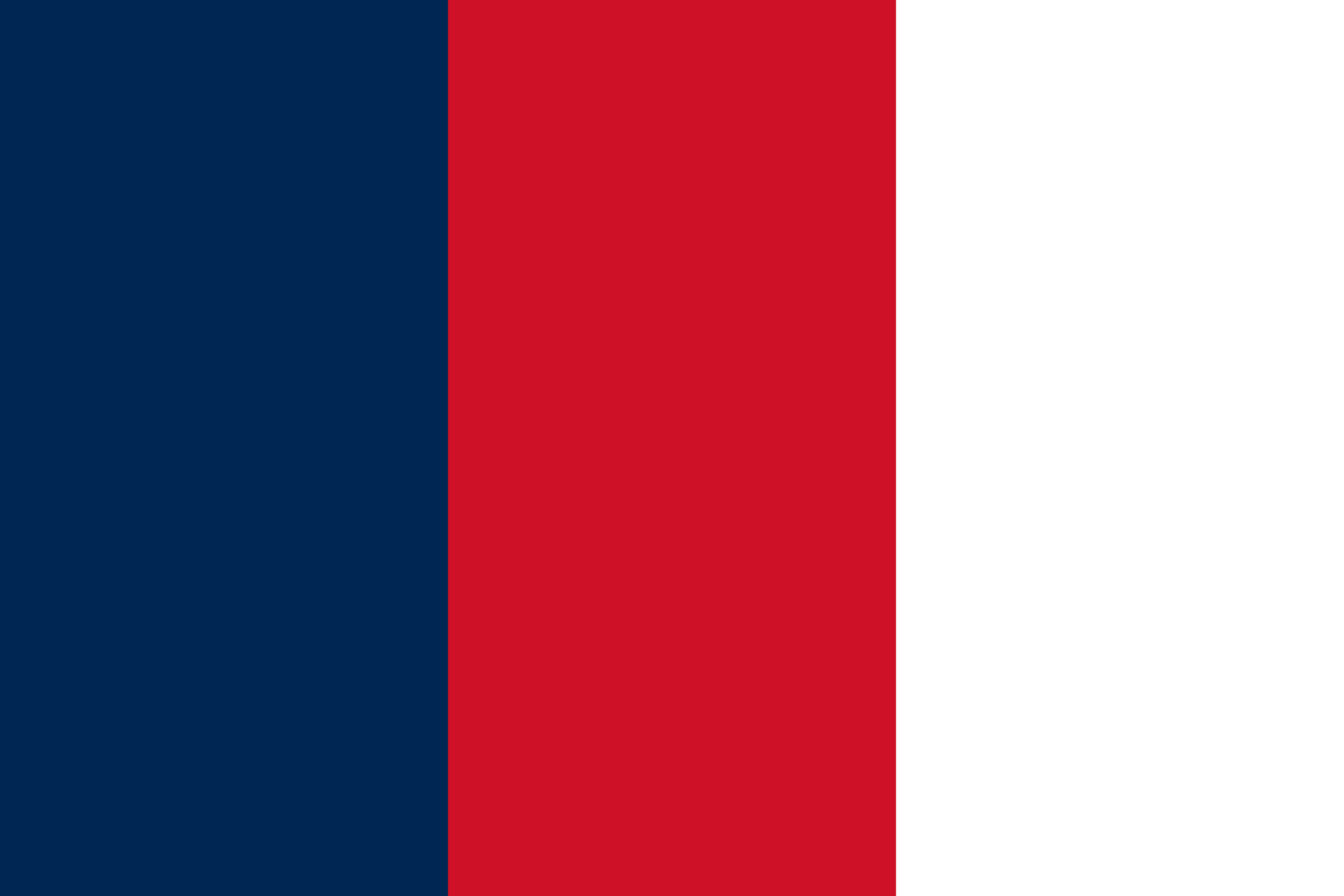 fr
fr az
az es
es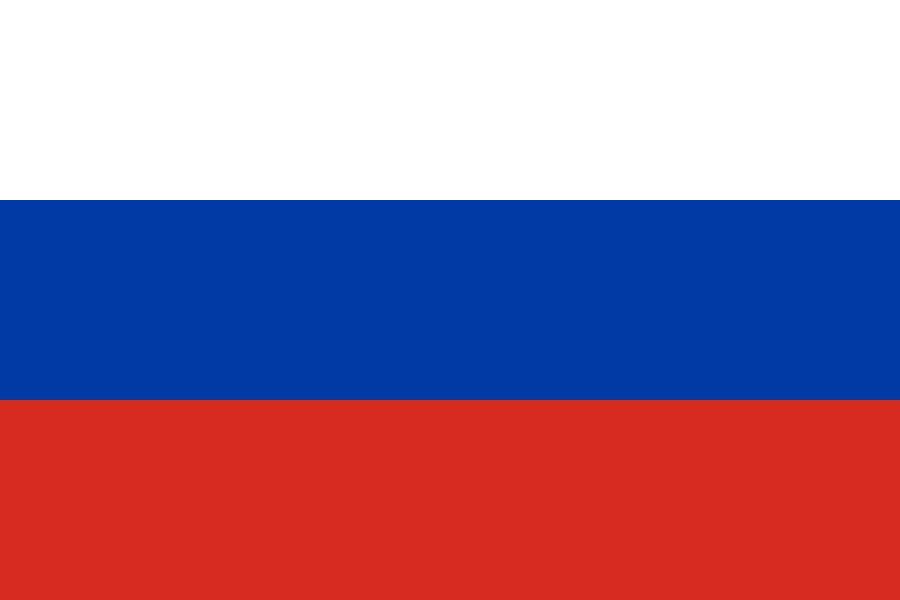 ru
ru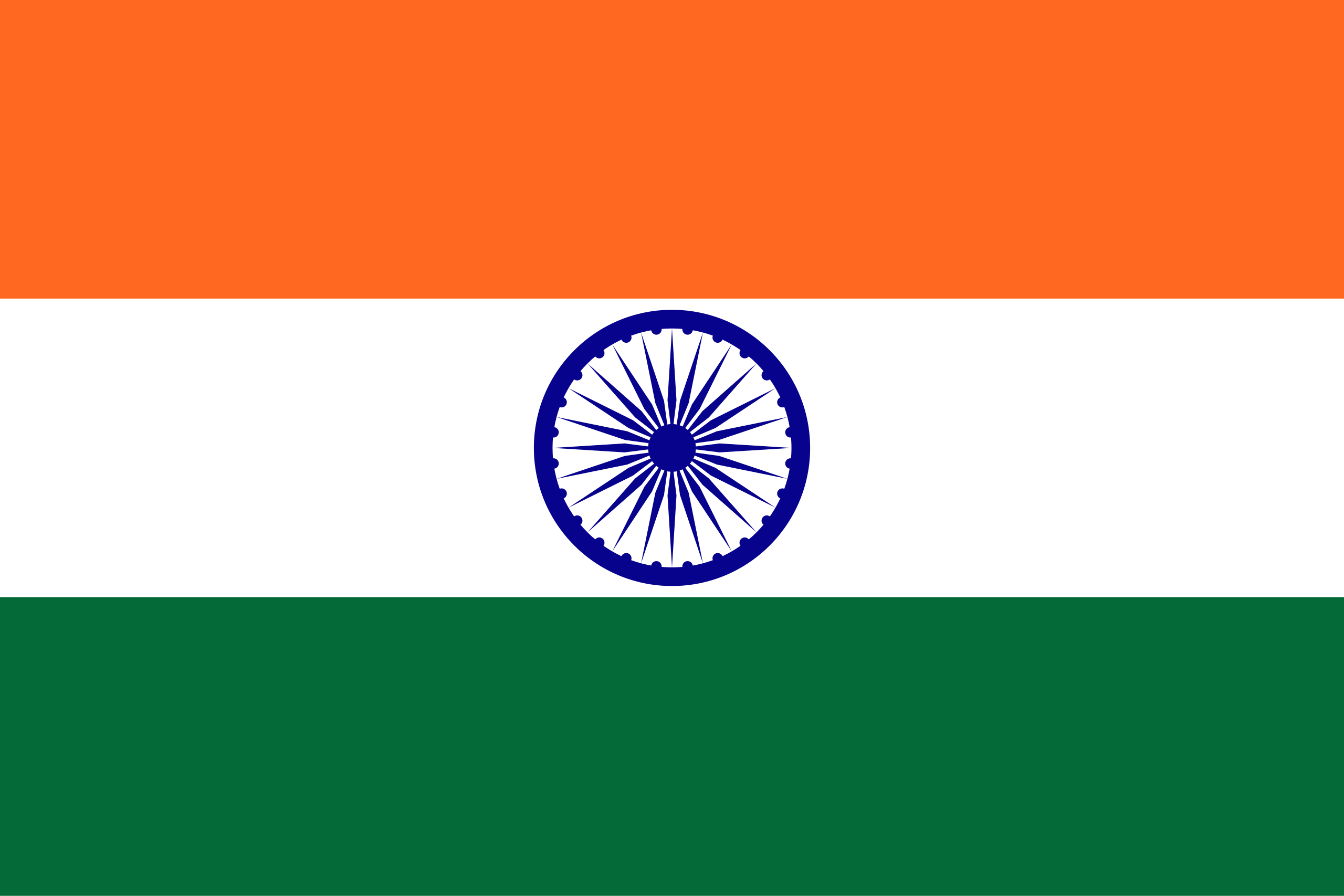 hi
hi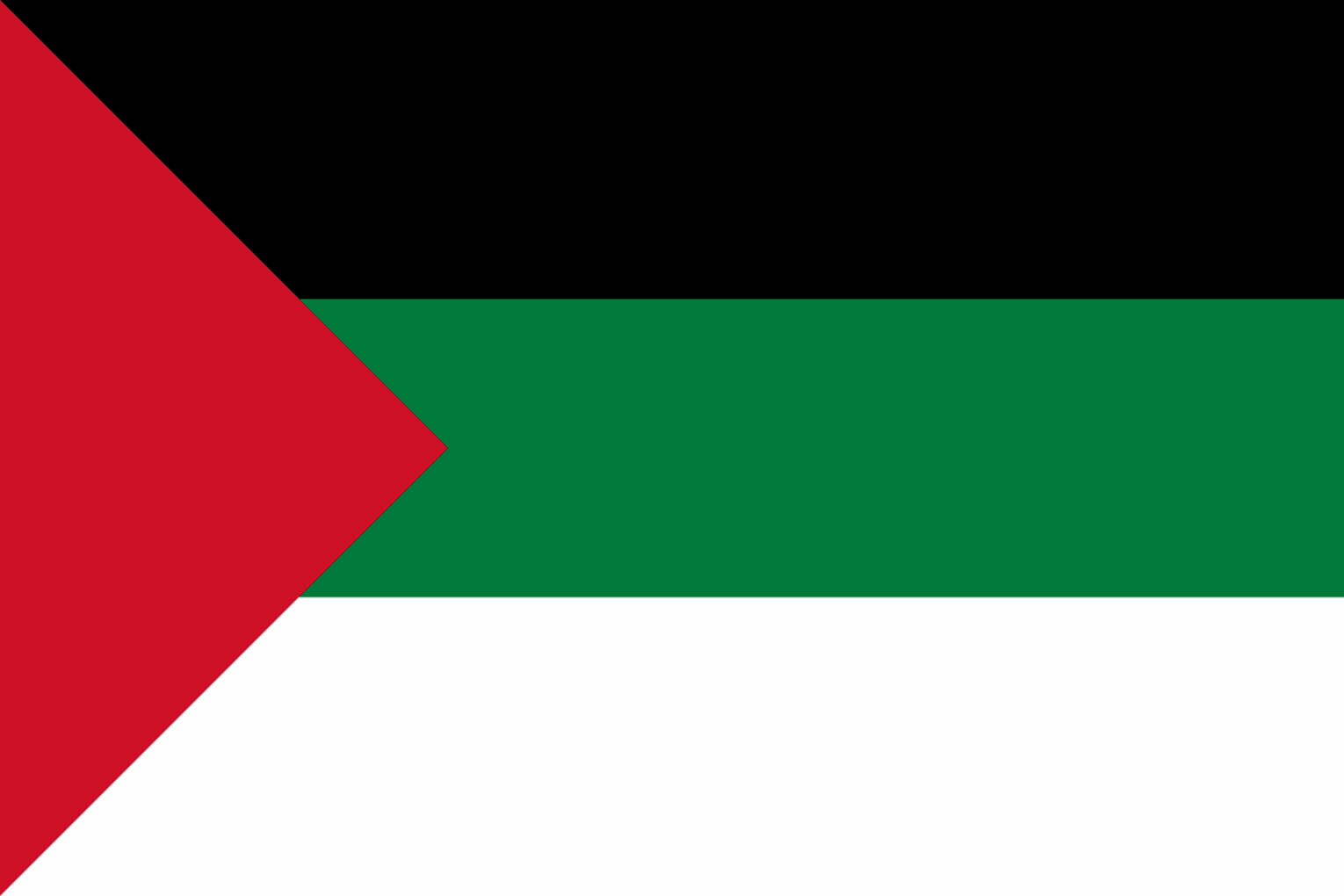 ar
ar


